Om du äger en PS4, hade du förmodligen redan fått mycket långsamma nedladdningar. Ända sedan PS4: s lansering tillbaka 2013 har folk klagat över de långsamma nedladdningshastigheterna på sina konsoler, vanligtvis via WiFi. Även konsumenter som har höghastighetsinternetanslutningar i sina hem står inför fördröjda hastigheter på sina PS4-system. Detta resulterar i att spelnedladdningstider påverkas direkt. Så idag kommer vi att låta dig veta en eventuell lösning på detta problem för att öka din anslutningshastighet. Tja, utan vidare, låt oss ta en titt på hur du kan förbättra nedladdningshastigheten på din PS4:
Ändra DNS och MTU-inställningar på PS4
Obs! Jag testade detta på ett PS4 Pro-system medan du hämtade Horizon Zero Dawn eftersom hastigheterna var outhärdliga. Efter att ha gjort följande procedur var min hastighet nästan dubblad och ETA reducerades med hälften. Detta förfarande kan dock inte lösa allas problem.
Som standard är DNS- och MTU-inställningarna inställda som automatiska för din internetanslutning på PlayStation 4. Vi behöver ändra dem manuellt nu. För att göra det, följ helt enkelt stegen nedan:
- Klicka på ikonen "Aktuellt" på startskärmen för ditt PS4-system för att gå till konsolens inställningar.
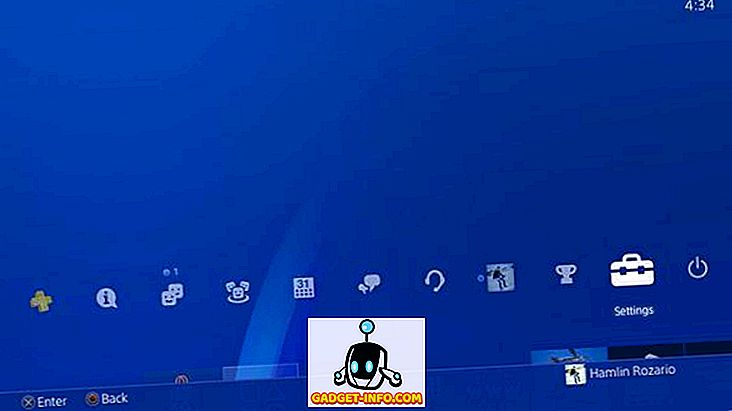
- Klicka på Nätverk -> Konfigurera Internetanslutning . Om du nu använder Ethernet för en trådbunden anslutning till Internet väljer du "Använd en LAN-kabel" . Annars, välj "Använd Wi-Fi" .
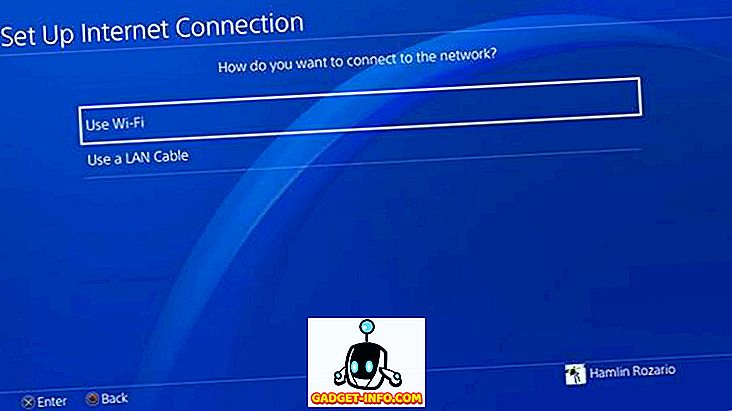
- Du kommer nu att bli ombedd att antingen välja " Easy " eller " Custom " -läget för att ställa in din internetanslutning. Klicka på Anpassad.
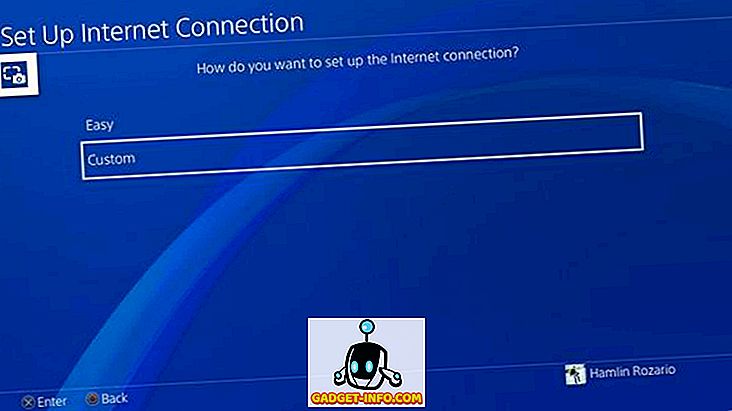
- För IP-adressinställningar klickar du på " Automatisk " .
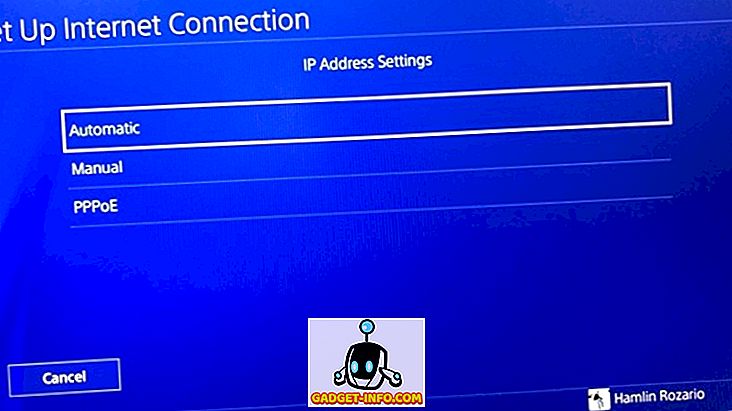
- Nu, för DHCP-värdnamn, klicka på " Ange inte ".
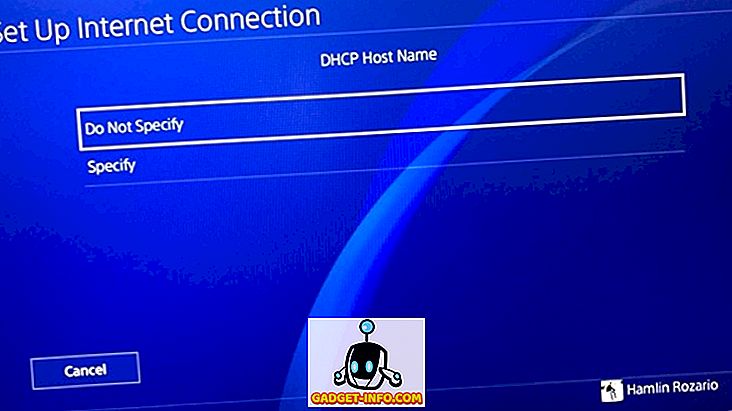
- Du kommer nu att bli ombedd att välja DNS-inställningarna. Klicka på " Manuell ".
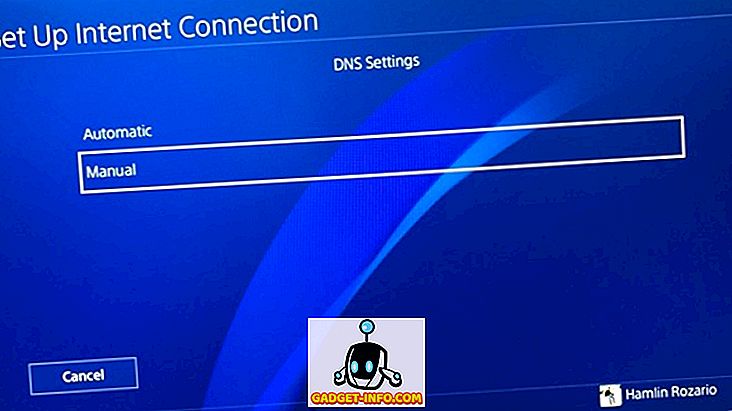
- Du ska nu ange din primära och sekundära DNS . Du kan använda antingen Google DNS eller OpenDNS för den här proceduren. Använd något av följande:
Google DNS:
Primär DNS - 8.8.8.8
Sekundär DNS - 8.8.4.4
Öppen:
Primär DNS - 208.67.222.22
Sekundär DNS - 208.67.220.220
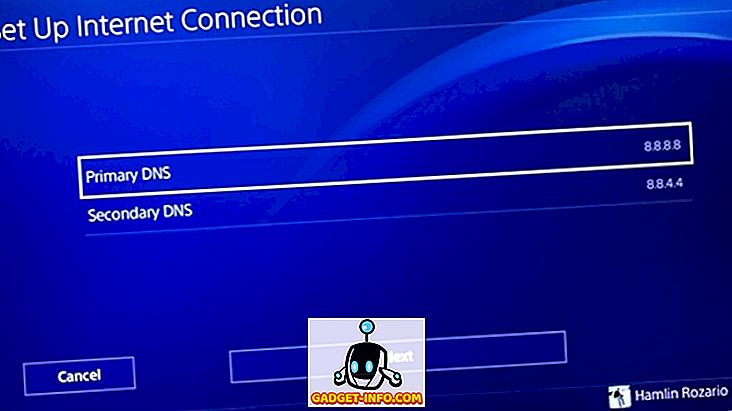
- När du är klar klickar du på Nästa för att fortsätta till MTU-inställningarna. Klicka här på " Manuell ".
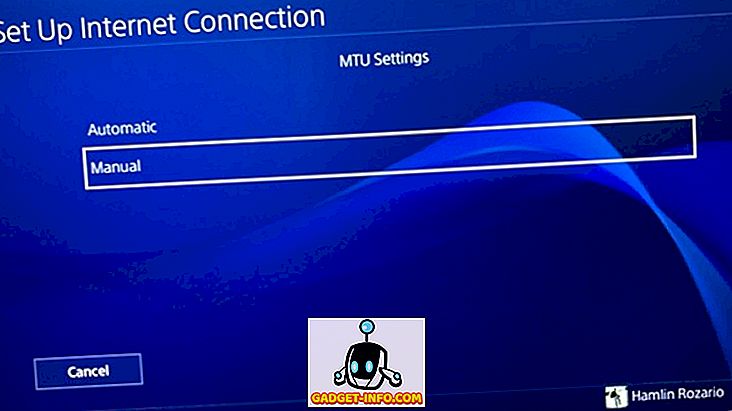
- Skriv 1473 i MTU-menyn. Om det inte accepteras av din PS4, skriv in 1450. Klicka på Nästa .
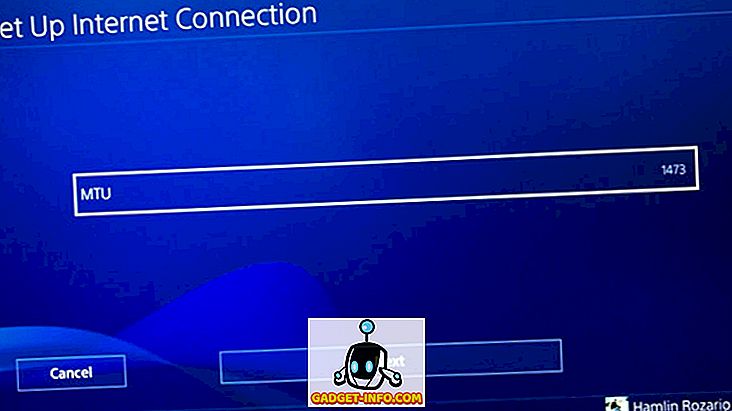
- Välj " Använd inte " för proxyserver. Det är det för konfigurationsprocessen.
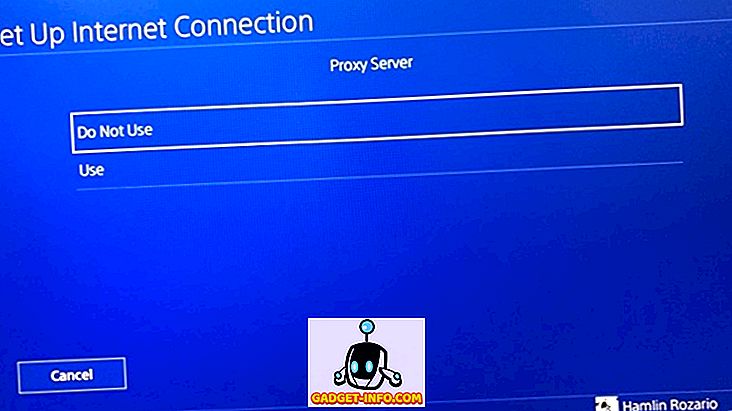
- Slutligen klickar du på " Test Internet Connection ". Vänta sedan på att varvtestet slutförts, det tar vanligen omkring en minut.
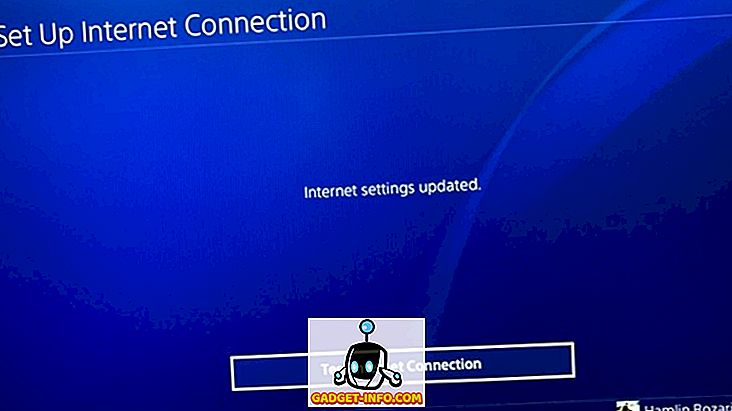
Tja, det är så enkelt som det, du bör märka en avsevärd förbättring av nedladdningshastigheten när du har gjort det här. Anledningen till att du får denna förbättring är att i vissa områden kan ISP: s DNS-servrar generellt vara trånga. Med tanke på att Google DNS och OpenDNS-servrar är två av de snabbaste DNS-servrarna i världen, kommer det säkert att vara snabbare än din Internet-leverantörs DNS-servrar. Om proceduren inte fungerade för dig är det något annat som hindrar dina hastigheter.
Hastigheter: Före vs Efter
WiFi-nätverket ger en internethastighet på cirka 5-7 Mbps, så förbättringen i hastigheter var ganska stor i vårt fall. Nedladdningshastigheten fördubblades nästan och uppladdningshastigheten var nästan 10 gånger bättre. Samtidigt som vi försökte ladda ner Horizon Zero Dawn-spel såg vi att ETA var halverat efter att ha bytt till Googles DNS- och MTU-värde satt till 1473. Du kan se resultaten nedan för dig:

Använd Ethernet, inte Wi-Fi
Om ovanstående procedur inte fungerar för dig, finns det förmodligen något annat som hindrar dina hastigheter. Att använda ett WiFi-nätverk kan också påverka dina hastigheter, särskilt med tanke på att standard PS4 stöder endast 2, 4 GHz WiFi-band, vilket vanligtvis är trångt. Så att ansluta direkt med en LAN-kabel skulle vara ett mycket bättre alternativ för att förbättra dina nedladdningshastigheter på PS4.
SE ÄVEN: 12 Bästa PS4 Apps du bör installera på din konsol
Använd denna enkla tweak för att öka nedladdningshastigheten på PS4
Tja, proceduren är långt ifrån komplicerad och tar bara några minuter. Så om du är en av de PS4-användare som har långsamma internethastigheter, prova den här proceduren och låt oss veta hur det här har förbättrat din nedladdningshastighet. Även när jag försökte detta på PS4 Pro, borde metoden fungera på original PS4 och PS4 Slim. Så, prova det och låt oss veta dina tankar i kommentarfältet nedan.








